我们有时候在使用windows10系统时,要连接无线信号,却发现 win10无线信号有个叉号 ,而且还不能连接。这是怎么回事呢。win10无线信号有个叉号怎么修复?不要着急。小编早就发现了这个
我们有时候在使用windows10系统时,要连接无线信号,却发现win10无线信号有个叉号,而且还不能连接。这是怎么回事呢。win10无线信号有个叉号怎么修复?不要着急。小编早就发现了这个问题,并且已经写好了教程。现在就把教程分享给大家。
1、在"网络设置 (文本)"上左键单击(在"网络连接"中);

win10无线信号有个叉号解决教程图一
2、用户在"管理 Wi-Fi 设置 (超链接)"上左键单击(在"设置"中);
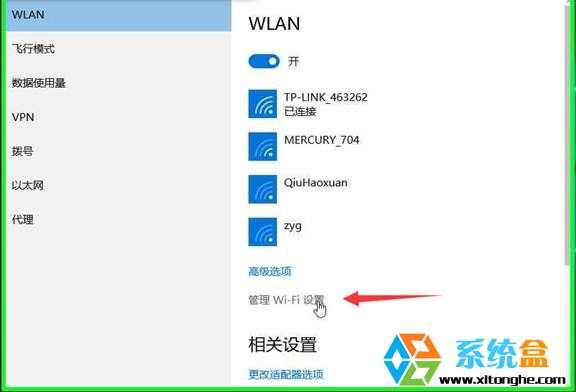
win10无线信号有个叉号解决教程图二
3、移动右边的划动条;

win10无线信号有个叉号解决教程图三
4、在需要删除的已有网络上面点击“忘记”。
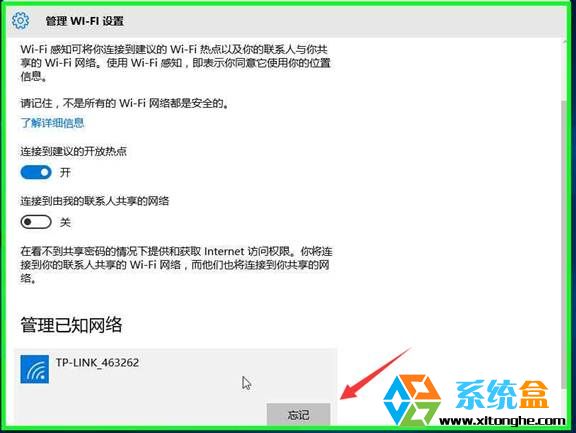
win10无线信号有个叉号解决教程图四
以上就是win10无线信号有个叉号解决教程了。大家已经能很顺利的连接无线信号了吧。大家遇到这样的问题千万不要太着急。通过小编的教程,大家是不是都把问题解决了呢。觉的小编的方法不错的朋友们可以收藏起来方便日后使用。更多精彩的内容请关注我们的官方网站。
